異なる状態または異なる入力パラメータでLabVIEW実行可能ファイルを起動することが望ましい場合があります。コマンドラインからLabVIEW実行可能ファイルを起動するとマシンに適切なランタイムエンジンと必要なドライバがある限り、ユーザ定義の引数をアプリケーションに渡すことができます。下記でどのように行うかを説明します。コマンドライン引数を使用してLabVIEW実行可能ファイルを呼び出す構文は、LabVIEWのバージョンによって異なります。
LabVIEWがコマンドラインからLabVIEW実行可能ファイルに引数を渡す際、
図1に示すように
アプリケーション:コマンドライン引数プロパティノードを使用して、ブロックダイアグラムで引数を参照できます。

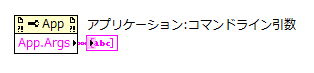 図1
図1. コマンド引数プロパティノード
引数は文字列の配列として入力します。配列の最初の要素は、常にアプリケーション名です。
プロジェクトエクスプローラを利用するLabVIEW 8.0以降では、まずアプリケーションのビルド仕様でコマンドライン引数を渡す必要があります。これを行うには、次の手順に従います。
- 完成したプロジェクトのプロジェクトエクスプローラでビルド仕様を右クリックします。
- 新規>>アプリケーション(EXE)を選択して、ビルドに必要な設定を行います。
- 上級カテゴリに移動します。
- すべてのコマンドライン引数をアプリケーションに渡すチェックボックスにチェックを入れます。
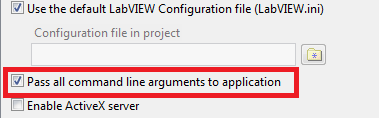
 図2
図2. 上級カテゴリにあるチェックボックス
コマンドライン引数をアプリケーションに渡してコードにアクセスするには、コマンドプロンプトから実行可能ファイルを実行し、スペースで区切られた入力引数を追加します。たとえば、test.viが実行可能ファイルに組み込まれている場合、次のようにして呼び出すことができます。ここで、1000とsineは両方ともコマンドライン引数です。
"<ビルドディレクトリ>\test.exe" 1000 sine
すべてのコマンドライン引数をアプリケーションに渡すオプションがビルド仕様で選択されていない場合、アプリケーションはLabVIEW 7.x用の構文を使用してコマンドライン引数を受け取ることができます。
Additional Information
ユーザ定義の引数は、コマンドラインでスペースで囲まれた2つのハイフン( - - )の後に始まります。たとえば、上記と同じLabVIEW実行可能プログラムを使用します。その場合、次のようにして呼び出すことができます。
"<ビルドディレクトリ>\test.exe" –– 1000 sine
Windows: アプリケーションの起動時にコマンドラインを読み取るには、Windows APIのGetCommandLine()関数を使用します。関数から返された文字列を構文解析して、コマンドラインから引数を取得します。
UNIX: LabVIEWは、UNIXシステムでコマンドライン引数を直接読み取ることはできませんが、環境変数を読み取ることはできます。渡す引数に環境変数を設定してLabVIEWを実行します。たとえば、bashで次の行を実行します。
LVARGS = "arg1 arg2 arg3" labview&
System Exec VIで、echo $ LVARGSをコマンドライン文字列として使用し、アプリケーションで返された文字列を使用します。上記のコマンドラインでLabviewを実行可能ファイルの名前に変更することにより、LabVIEW実行可能ファイルに対してもbashの同じラインが動作します。
LabVIEWでコマンドライン引数を使用する方法の詳細については、以下の関連リンクを参照するか、LabVIEWヘルプで「コマンドライン」を検索してください。